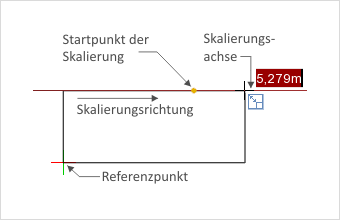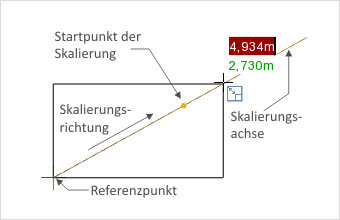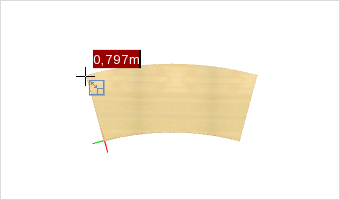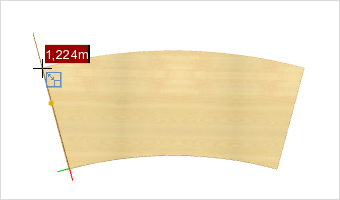Skalieren
Objekte werden mit Hilfe des Skalieren-Werkzeuges vergrößert, verkleinert oder in ihren Proportionen verändert.
Sie skalieren Objekte über deren Interaktoren, ändern die Dimensionen von Objekten, indem Sie eine Strecke festlegen oder verwenden den Bereich Transformation im Eigenschafteneditor.
Skalieren mit Hilfe von Interaktoren
Selektieren Sie das zu skalierende Objekt und wählen Sie den Eintrag Skalieren (Gruppe Werkzeuge/Register Bearbeiten). Das Objekt erhält nun an seinen Eckpunkten Punkte, die Skalierungsinteraktoren. Klicken Sie auf einen der Interaktoren und bewegen Sie die Maus. Sie sehen, dass in Abhängigkeit der Mausposition die Skalierung in ein oder zwei Dimensionen beziehungsweise proportional möglich ist. Ein erneuter Mausklick führt zum Abschluss des Skalierungsvorgangs. Alternativ zur Größenänderung mit der Maus können Sie über die Tastatur mit konkreten Werten arbeiten.
Die linke Abbildung zeigt die Skalierung eines Rechtecks anhand einer Skalierungsachse. Durch den Achsenfang ist es möglich, das Element lediglich in einer Dimension zu vergrößern. Im rechten Bild wird zur Skalierung ebenso eine Achse genutzt. Hier ermöglicht der Achsenfang die proportionale Vergrößerung.
Wenn Sie gänzlich frei skalieren möchten, ist es ratsam, den Achsenfang über den Kontextmenüeintrag bzw. mittels Drücken von G zu deaktivieren.
|
|
Skalieren mit Hilfe einer Strecke
Diese Art der Skalierung basiert auf einer vorher festgelegten Strecke und eignet sich damit besonders für die Skalierung von Objekten anhand einzelner Kanten. Auch Grundrisse können so in ihren Dimensionen verändert werden: Ist die tatsächliche Länge einer Wand bekannt, kann diese als Referenz für eine maßstabsgerechte Vergrößerung des Grundrisses herangezogen werden. Anhand eines Beispiels wird das Verfahren vorgestellt. In der Planungsszene befindet sich ein Tisch. Aufgabe ist es, für eine Kante des Tisches eine bestimmte Länge festzulegen, um somit letztlich das gesamte Objekt zu vergrößern. Zunächst wird der Tisch selektiert und das Skalierungswerkzeug über den entsprechenden Button gestartet.
Hinweis: Um diese Art der Skalierung durchführen zu können, müssen außerdem die Skalierungsinteraktoren deaktiviert sein. Diese können Sie mittels einen Klick auf den Eintrag Skalierungs-Interaktoren ausblenden im Kontextmenü ausschalten.
|
Mit der Maus wird zunächst auf die untere linke Kante der Tischplatte geklickt, um den Startpunkt der Skalierung festzulegen. Anschließend wird eine Strecke bis zum oberen linken Ende der Tischplatte gezogen und dort mit Mausklick das Ende der Strecke bestimmt. Die so markierte Kante weist eine Länge von 0,797m auf. Der Tisch soll im Gesamten nun so vergrößert werden, dass die gemessene Kante eine Länge von 1,24m beträgt. |
|
Durch die Bewegung der Maus an der links im Bild sichtbaren Skalierungsachse kann die vorher gemessene Strecke vergrößert werden. Dabei wirkt sich jene Vergrößerung auf den gesamten Tisch aus. Mittels Mausklick bzw. Werteingabe und Bestätigung durch die Enter-Taste wird der Skalierungsprozess abgeschlossen.
|
Bereich Transformation im Eigenschafteneditor
Ein selektiertes Objekt skalieren Sie alternativ über den Bereich Transformation im Eigenschafteneditor. Der Bereich Rotation ermöglicht das Skalieren von Elementen in Bezug auf die drei Achsen des Koordinatensystems.
1.Selektieren Sie das zu skalierende Element bzw. mehrere Elemente.
2.Wechseln Sie im Eigenschafteneditor in das Tab Allgemein.
3.Geben Sie im Bereich Maße die neuen Abmessungen an. Die Eingabe ist für Breite, Tiefe und Höhe Ihrer Objekte möglich.
4.Um einen neuen Wert zu übernehmen, bestätigen Sie mit ENTER. Alternativ drücken Sie die TABULATORTASTE. So wird der Wert übernommen und Ihr Cursor springt gleichzeitig in das folgende Eingabefeld.
Das gemeinsame Skalieren mehrerer Elemente wird durch Multiselektion möglich. Das neu eingegebene Maß bezieht sich jeweils auf das einzelne Objekt. Kaufmännische Artikel sind nicht über den Bereich Transformation skalierbar.